- Hva er Bootloader Unlock?
- Hvorfor må vi låse opp bootloaderen?
- Ulemper med opplåsing av bootloader?
- Liste over støttede Realme-enheter:
- Forutsetninger
- Lad telefonen
- Du trenger en PC eller bærbar PC
- Ta en fullstendig sikkerhetskopi
- Last ned USB-drivere
- Last ned Realme Unlocking App
- Aktiver Developer Option, USB Debugging og OEM Unlock
- Last ned ADB Fastboot-verktøyet
- Trinn for å låse opp bootloader på en hvilken som helst Realme-enhet
- Når kan jeg låse oppstartslasteren på nytt på Oppo Realme 1?
- Hvordan låse opp bootloader på realme-smarttelefoner?
- Hvordan roote realme-smarttelefoner uten PC?
- Hvordan låse opp bootloader på realme 3/3i?
- Hvordan låse opp oem-opplåsing på realme-smarttelefoner?
- Hvorfor bør du låse opp smarttelefonens bootloader?
- Hvordan låse opp realme 3/3i med Unlock Tool?
- Hvordan installerer jeg tilpasset ROM på Oppo Realme U1?
- Hva er spesifikasjonene til Oppo Realme 1?
- Hvordan låse opp bootloader på realme-telefoner?
- Hvordan installerer jeg TWRP-gjenoppretting på root realme 5i?
- Hvordan rooter jeg Android-enheten din?
- Hva skal du gjøre før du låser opp Android-telefonen din?
- Hvordan låse opp en bootloader?
- Hva er forskjellen mellom realme 3 og 3 Pro?
Hvis du er eieren av en hvilken som helst Realme-telefon og leter etter måter du kan låse opp bootloaderen til enheten på, så er du på rett sted. For i dette innlegget vil vi dele den offisielle metoden med deg hvordan låse opp en hvilken som helst Realme-oppstartslaster med Realme Unlock-appen. Husk at du må følge alle trinnene riktig for å unngå permanent skade på enheten din.
Dessuten, hvis du er ny på rooting, må du først forstå at du først må låse opp bootloaderen til enheten og deretter installere en tilpasset gjenoppretting som TWRP for å rote enheten. Rooting lar også brukeren gå videre og installere begrensede apper, mod-apper, installere tilpassede OS som Lineage OS, etc. på enheten. Merk at opplåsing av oppstartslasteren vil ugyldiggjøre garantien til enheten din. Så det er bedre å la garantiperioden gå over og deretter låse den opp. Men hvis du ikke vil vente da, kan du følge denne veiledningen for hvordan du låser opp bootloaderen på en hvilken som helst Realme-smarttelefon.
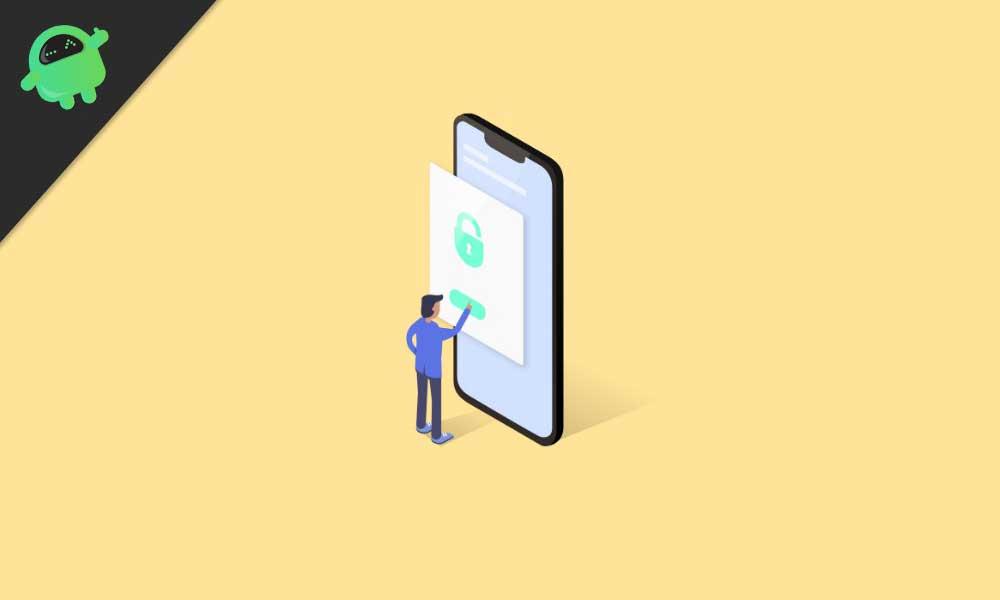
Hva er Bootloader Unlock?
En bootloader er et program som er det første som starter opp i enheten når du slår PÅ enheten. Den kommanderer enheten til å kjøre de riktige programmene for å kjøre jevnt og gi bedre ytelse. Dessuten lagres bootloaderen unna brukerens rekkevidde og lagres i et stabilt minne slik at brukeren ikke kunne hindre filene. Det er imidlertid metoder og måter du trygt kan låse opp bootloaderen til enheten og fortsette med å blinke en tilpasset gjenoppretting for å rote enheten din. Men du bør sørge for å følge en pålitelig veiledning og følge trinnene riktig for å unngå permanent skade på telefonen.
Hvorfor må vi låse opp bootloaderen?
Bortsett fra de nevnte fordelene nevnt i avsnittet ovenfor, nedenfor er fordelene du vil få når du har låst opp bootloaderen på telefonen din:
- Du kan installere hvilken som helst tilpasset ROM som Lineage OS, Resurrection ROM, etc.
- Du kan også roote enheten din.
- Installer en tilpasset gjenoppretting som TWRP.
Ulemper med opplåsing av bootloader?
- Etter å ha låst opp bootloaderen, annullerer den garantien til enheten din.
- Du vil ikke lenger motta de offisielle OTA-oppdateringene.
- Du kan mure enheten din hvis du ikke følger trinnene nøye.
Liste over støttede Realme-enheter:
| Realme GT Explorer Master | Realme GT Neo Flash | Realme X |
| Realme GT Master | Realme GT Neo | Realme 2 Pro |
| Realme C21Y | Realme V13 5G | Realme 3 |
| Realme C11 (2021) | Realme 8 | Realme 3 Pro |
| Realme C25s | Realme 8 Pro | Realme U1 |
| Realme X7 Max 5G | Realme 8 5G | Realme C1 2019 |
| Realme Narzo 30 5G | Realme C20A | Realme C2s |
| Realme Q3 Pro Carnival | Realme C25 | Realme C3 |
| Realme Q3 Pro 5G | Realme 1 | Realme X2 Pro |
| Realme Q3 5G | Realme 2 | Realme X50 Pro 5G |
| Realme Q3i 5G | Realme C1 | Realme X50 5G |
| Realme X2 | Realme C2 | Realme 6 |
| Realme XT | Realme C2 2020 | Realme 6 Pro |
| Realme XT 730G | Realme C15 | Realme 7 Pro |
| Realme Q | Realme 6i | Realme 7 |
| Realme 5 Pro | Realme 6S | Realme X7 Pro Ultra |
| Realme 5 | Realme X3 | Realme X7 Pro |
| Realme 5s | Realme C3i | Realme X7 |
| Realme 5i | Realme Narzo | Realme V3 |
| Realme 3i | Realme Narzo 10A | Realme C12 |
| Realme X | Realme Narzo 10 | Realme V5 5G |
| Realme C11 | Realme X3 Superzoom | Realme Narzo 20 |
| Realme Narzo 20 Pro | Realme X50 Pro Player | Realme Narzo 20A |
| Realme Q2i | Realme X50m 5G | Realme Narzo 50A |
| Realme Q2 | Realme V11 5G | Realme Narzo 50i |
| Realme Q2 Pro | Realme Narzo 30A | Realme V11s 5G |
| Realme 7 5G | Realme Narzo 30 Pro 5G | Realme GT Neo 2 |
| Realme C15 | Realme GT 5G | Realme C25Y |
| Realme 7 5G | Realme C21 | Realme 8s 5G |
| Realme 7i | Realme C35 | Realme 8i |
| Realme V15 5G | Realme 9i | Realme Pad |
| Realme C20 | Realme GT2 Pro | Realme Q5 Pro |
| Realme C20 | Realme GT2 | Realme Q5 |
| Realme Pad Mini | Realme Q3t | Realme Q5i |
| Realme C31 | Realme GT Neo 2T | Realme 9 |
| Realme GT Neo3 | Realme Q3s | Realme Pad X |
| Realme Narzo 50A Prime | Realme Narzo 50 | Realme GT Neo 3T |
| Realme 9 5G | Realme 9 Pro+ | Realme C30 |
| Realme 9 5G Speed (Speed Edition) | Realme 9 Pro | Realme Narzo 50i Prime |
| Realme V25 | Realme Narzo 50 Pro | Realme GT2 Explorer Master |
| Realme Narzo 50 5G | Realme V23 | Realme 9i 5G |
| Realme C33 |
Forutsetninger
Nå før vi går videre og låser opp bootloaderen til Realme-telefonen din, la oss lage en liste over forutsetninger som kreves for å låse den opp:
Annonser
Lad telefonen
Du må sørge for at Realme-smarttelefonen din er ladet til omtrent 60 % før du bruker den for å låse opp bootloaderen for å unngå oppstartssløyfeproblemer under opplåsingsprosessen.
Du trenger en PC eller bærbar PC
Vi kjører visse ADB- og Fastboot-kommandoer som kan utføres via PC eller en bærbar datamaskin. Så vi trenger en datamaskin for å låse opp bootloaderen.
Ta en fullstendig sikkerhetskopi
Før du roter, er en av de viktigste tingene du trenger å gjøre på telefonen å ta en fullstendig sikkerhetskopi av telefonen. For det kan du følge veiledningen ved å klikke på lenken nedenfor:
- Slik sikkerhetskopierer du dataene dine på en Android-enhet
Last ned USB-drivere
For å få Realme-telefonen din til å bli gjenkjent av PC-en din, må du ha riktige USB-drivere som passer til telefonen din installert på datamaskinen. Og for det kan du følge lenken nedenfor for å laste ned de riktige Realme USB-driverne på PC-en din.
Annonser
Last ned Realme Unlocking App
Enda viktigere, du trenger en offisiell Realme-opplåsingsapplikasjon som leveres av Realme selv, for brukere som er villige til å låse opp bootloaderen til Realme-telefonen. Klikk på knappen nedenfor for å laste ned opplåsingsappen:
- Realme Unlock App
Aktiver Developer Option, USB Debugging og OEM Unlock
Følg våre dybdeveiledninger for hvordan du aktiverer utvikleralternativ, aktiverer USB-feilsøking og OEM-opplåsingsalternativer på Android-smarttelefonen din.
- Aktiver utvikleralternativ
- Aktiver USB-feilsøking
- Aktiver OEM Unlock
Last ned ADB Fastboot-verktøyet
Annonse
Du er også pålagt å kjøre visse ADB-kommandoer fra PC-en og utføre dem på telefonen, og for det må du ha installert de nyeste ADB- og Fastboot-verktøyene på datamaskinen din. Du kan laste ned det nyeste ADB- og Fastboot-verktøyet ved å klikke på knappen nedenfor:
Annonser
- Last ned ADB- og Fastboot-verktøy
Trinn for å låse opp bootloader på en hvilken som helst Realme-enhet
- Sørg for at du har sikkerhetskopiert alle dataene i internminnet ditt på en sikker måte før du går videre med opplåsingsprosedyren.
- Du må sjekke at du har den nyeste og offisielle versjonen av systemet som kjører på enheten din.
- Last ned «Lås opp Tool APK” fra nedlastingsdelen ovenfor og installer den på smarttelefonen.
- Åpne nå opplåsingsverktøyet og klikk på «Begynn å søke.»
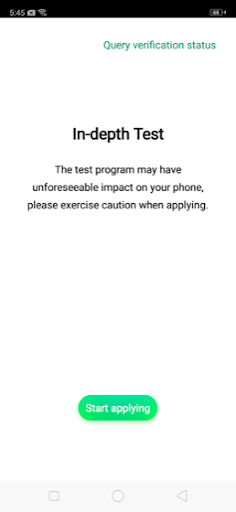
- Du vil bli presentert for en ansvarsfraskrivelse. Det anbefales at du leser ansvarsfraskrivelsen i detalj.
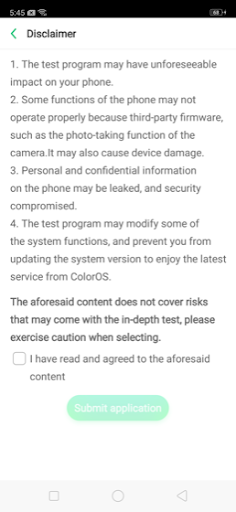
- Når du er ferdig med det, merk av i avmerkingsboksen og send inn søknaden.
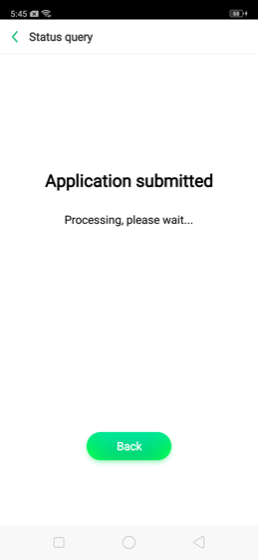
- Etter dette vil applikasjonen bli sjekket av Realme-serverne, og innen omtrent 1 time vil opplåsingsverktøyet vise deg statusen til forespørselen din.
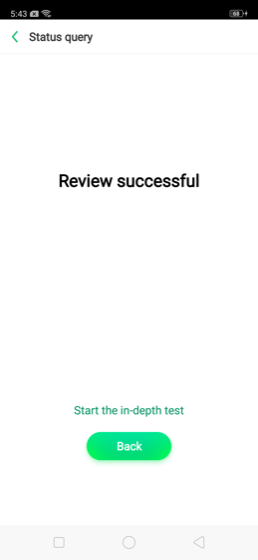
- Når du er ferdig med opplåsingsforespørselen, må du trykke på «Start dybdetesten.»
- Dette vil starte enheten på nytt automatisk.
- Du vil bli vist med følgende streng på enhetens skjerm:
fast boot_unlock_verify ok - Last ned og installer ADB- og Fastboot-verktøyene fra nedlastingsdelen på PC-en din.
- Koble deretter enheten til PC-en via en USB-kabel.
- Åpne CMD eller ledeteksten ved å trykke på Shift + Høyreklikk kombinasjon på samme mappe der du har pakket ut innholdet i ADB- og Fastboot-verktøyene.
- Skriv inn følgende kommando:
adb reboot bootloader - Nå, skriv inn:
fastboot blinkende opplåsing - Du vil bli vist en skjerm som nedenfor. Du må trykke på Volum opp tasten for å velge «Låse opp.» Du kan gå tilbake ved å trykke på Volum ned nøkkel hvis du ombestemte deg om å låse opp bootloaderen.
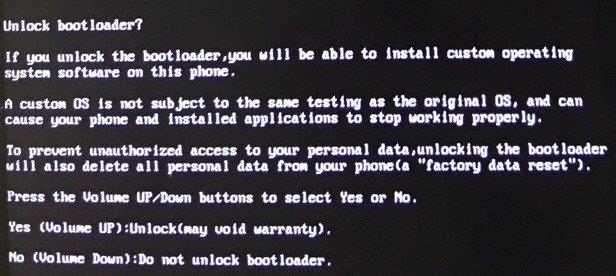
- Når du trykker på Volum opp-knappen, vil du bli presentert med et nytt grensesnitt.
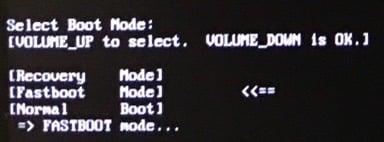
- Skriv inn kommandoen nedenfor:
fastboot omstart - Dette vil automatisk starte smarttelefonen på nytt og gå inn i dybdetestmodus.
- Det er det! Du har låst opp bootloaderen på Realme-telefonen din.
Lær hvordan du rooter Realme-enheten din ved hjelp av Magisk.
Så der har du det fra min side i dette innlegget. Jeg håper dere likte dette innlegget og var i stand til å låse opp bootloaderen til enhver Realme-smarttelefon ved å bruke Realme Unlocking-appen. Merk at du bare bør følge denne veiledningen hvis du bruker den på en Realme-smarttelefon og ikke andre enheter for å unngå problemer. Dessuten kan du gå videre og flashe hvilken som helst tilpasset gjenoppretting som TWRP for å rote enheten din og åpne en verden av tilpasninger. Gi oss beskjed i kommentarene om du har låst opp bootloaderen til Realme-telefonen din ved å bruke metoden ovenfor eller ikke. Til neste innlegg…Skål!
FAQ
Når kan jeg låse oppstartslasteren på nytt på Oppo Realme 1?
Hvis du har låst opp bootloaderen, kan du når som helst låse bootloaderen på nytt på enheten din. Når vi snakker om spesifikasjonene, har Oppo Realme 1 en 6-tommers IPS-skjerm med en skjermoppløsning på 2280 x 1080 piksler.
Hvordan låse opp bootloader på realme-smarttelefoner?
Gå først til innstillingene på Realme-smarttelefonen din. Gå deretter til Om telefonen til Realme-enhetene dine. Trykk nå 7 ganger på versjonsalternativet. Gå deretter tilbake til hovedinnstillingssiden igjen. Gå deretter til Tilleggsinnstillinger >> Utvikleralternativ. Åpne nå utvikleralternativet. Slå deretter på veksleknappen OEM Unlock.
Hvordan roote realme-smarttelefoner uten PC?
Hvis du vil rote Realme-smarttelefonene dine, må telefonen din ha oppstartslasteren ulåst og installert TWRP-gjenoppretting, uten dette kan du ikke rote Realme-telefonene dine. Du kan låse opp bootloaderen uten PC, og du kan også låse opp bootloaderen med PC. Denne metoden vil fungere på alle Realme-enheter som kjører ColorOS 7 eller Realme UI.
Hvordan låse opp bootloader på realme 3/3i?
Når det kommer til Realme 3/3i, eller en hvilken som helst annen Realme-telefon for den saks skyld, kan bootloaderen enkelt låses opp gjennom fastboot. Det er imidlertid et ekstra trinn som må utføres før det, som er å bruke det offisielle opplåsingsverktøyet (kjent som «In-Depth Test») levert av Realme, for å validere oppstartslasteren.
Hvordan låse opp oem-opplåsing på realme-smarttelefoner?
1 Gå først til innstillingene på Realme-smarttelefonen din. 2 Gå deretter til Om telefonen til Realme-enhetene dine. 3 Trykk nå 7 ganger på versjonsalternativet. 4 Gå deretter tilbake til hovedinnstillingssiden igjen. 5 Gå deretter til Tilleggsinnstillinger >> Utvikleralternativ. 6 Åpne nå utvikleralternativet. 7 Slå deretter på vippeknappen OEM Unlock. Flere varer…
Hvorfor bør du låse opp smarttelefonens bootloader?
Mange smarttelefonprodusenter slår av smarttelefonens bootloader på grunn av sikkerhetsproblemer. Ved å låse den opp, vil du kunne installere en tredjeparts tilpasset ROM, root, tilpasset gjenoppretting i smarttelefonen din, uten å låse opp kan du ikke starte eller installere Custom ROM. Men hvorfor?
Hvordan låse opp realme 3/3i med Unlock Tool?
Start deretter Unlock Tool-appen og velg «Bruk for å avslutte dybdetesten». Start nå Realme 3/3i i Fastboot-modus. For å gjøre dette, slå av telefonen og hold deretter Volum ned + Av/på-tastene sammen. Koble telefonen til PC-en via USB-kabelen. Etter å ha skrevet inn kommandoen, vil du motta en bekreftelsesmelding på telefonens skjerm.
Hvordan installerer jeg tilpasset ROM på Oppo Realme U1?
For å flashe eller roote og til og med installere egendefinert ROM må du låse opp bootloaderen på enheten din. Når vi snakker om spesifikasjonene, har Oppo Realme U1 en 6,3-tommers IPS LCD-skjerm med en skjermoppløsning på 1080 x 2340 piksler.
Hva er spesifikasjonene til Oppo Realme 1?
Når vi snakker om spesifikasjonene, har Oppo Realme 1 en 6-tommers IPS-skjerm med en skjermoppløsning på 2280 x 1080 piksler.Den drives av MediaTek Helio P60 MT6771, 64-bits prosessor kombinert med 3/4/6 GB RAM.
Hvordan låse opp bootloader på realme-telefoner?
Gå nå til «Innstillinger» > «Tilleggsinnstillinger» > «Utvikleralternativer» på telefonen og slå PÅ «OEM Unlock»-bryteren. Nå er det andre trinnet å validere telefonens bootloader for opplåsing. For å gjøre dette, last ned det offisielle opplåsingsverktøyet for Realme-telefonen din fra lenken nedenfor og installer den nedlastede APK-en.
Hvordan installerer jeg TWRP-gjenoppretting på root realme 5i?
Ja, du kan installere twrp recovery på Root Realme 5i android-enhet ved å bruke PC-metoden. Men hvis du vil installere twrp-gjenoppretting via den offisielle twrp-applikasjonen, må du rote Root Realme 5i-enheten før du installerer gjenopprettingen. Kan jeg installere tilpasset ROM på Root Realme 5i-enheten?
Hvordan rooter jeg Android-enheten din?
Dessuten, hvis du er ny på rooting, må du først forstå at du først må låse opp bootloaderen til enheten og deretter installere en tilpasset gjenoppretting som TWRP for å rote enheten. Rooting lar også brukeren gå videre og installere begrensede apper, mod-apper, installere tilpassede OS som Lineage OS, etc. på enheten.
Hva skal du gjøre før du låser opp Android-telefonen din?
Før du låser opp telefonen, er en av de viktigste tingene du må gjøre på smarttelefonen å ta en fullstendig sikkerhetskopi av Android-telefonen. For dette kan du klikke på lenken og følge guiden vår.
Hvordan låse opp en bootloader?
De vanligste måtene å låse opp en bootloader på inkluderer å bruke et verktøy, eller bruke fastboot-kommandoer direkte for å innta kodene inne i telefonen. Hvorfor bør du låse opp Bootloader? Det er en mengde grunner til hvorfor du kanskje vil låse opp enhetens bootloader.
Hva er forskjellen mellom realme 3 og 3 Pro?
Telefonen er dekket med en glassbakside, med en behagelig gradientfarge på baksiden.Mens Realme 3 Pro ennå ikke er utgitt, har dens yngre bror, Realme 3 allerede toppet salget i budsjettavdelingen, og med en god grunn.


